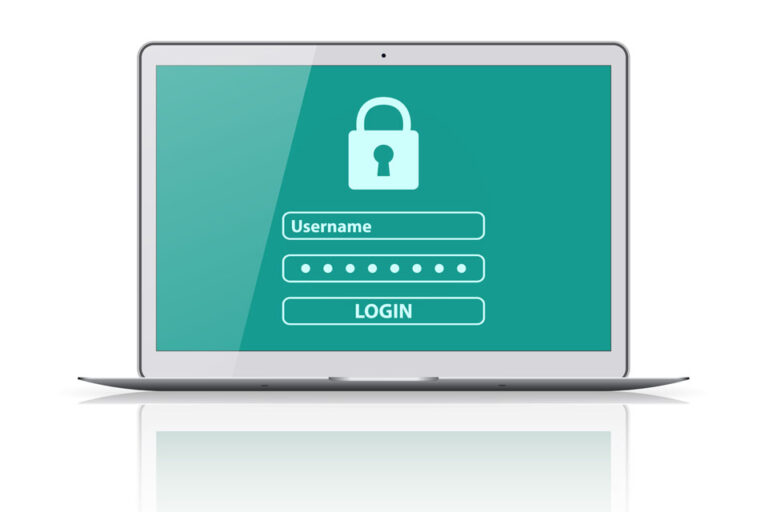Обнаружена критическая проблема с разбором шрифтов в Windows
Недавно Microsoft выпустила бюллетень об обнаруженной проблеме синтаксического анализа шрифтов Windows, которая затрагивает все поддерживаемые версии операционной системы Windows, включая Windows 7 и 10.
Эта проблема с разбором шрифтов в Windows оценивается как критическая. Это наивысшая оценка серьезности, которую можно присвоить проблеме Windows. По словам Microsoft, им известно о происходящих целевых атаках и о том, что компания работает над исправлением для устранения уязвимости.
Проблема разбора шрифтов в Windows
Эта уязвимость кода синтаксического анализа шрифтов нацелена на библиотеку Adobe Type Manager. Чтобы использовать эту проблему, злоумышленники нашли несколько вариантов, в том числе убедить пользователей открыть пользовательский документ и просмотреть документ в области предварительного просмотра проводника Windows.
Согласно Майкрософт:
«В Microsoft Windows существуют две уязвимости удаленного выполнения кода, когда библиотека Adobe Type Manager для Windows неправильно обрабатывает специально созданный шрифт с несколькими мастерами — формат Adobe Type 1 PostScript».
Microsoft уже поделилась возможным обходным решением, которое предотвращает такие атаки от проводника файлов или проводника Windows. Подробнее об этом вы узнаете ниже.
Что делать с проблемой синтаксического анализа шрифтов Windows
Хотите знать, как решить проблему разбора шрифтов в Windows? Тогда читайте дальше.
Для Windows 7, 8.1, Server 2008 R2, 2012 и 2012 R2 выполните следующие действия.
- Откройте проводник Windows.
- Перейдите к Организовать и выберите Макет.
- Отключите параметры панели сведений и предварительного просмотра, если они включены.
- Перейдите в «Упорядочить»> «Папка» и найдите «Параметры».
- Перейдите на вкладку «Вид».
- Перейдите в «Дополнительные настройки» и выберите «Всегда показывать значки, а не миниатюры».
- Закройте все окна проводника Windows.
Для Windows 10/11 и Windows Server 2016 и 2019 выполните следующие действия:
- Перейдите в Проводник.
- Перейдите на вкладку «Вид».
- Перейдите к панелям «Подробности» и «Предварительный просмотр» и очистите все. После этого они больше не должны отображаться в проводнике.
- Теперь перейдите в «Файл» и выберите «Изменить папку». Поиск вариантов.
- Установите флажок «Всегда показывать значки, а не эскизы» в разделе «Дополнительные настройки».
- Закройте все активные окна Проводника, чтобы изменения вступили в силу.
Для систем Windows, использующих службу WebClient, Microsoft рекомендует временно отключить эту службу, поскольку она блокирует векторы удаленных атак через клиентскую службу Web Distributed Authoring and Versioning.
Вот как это делается:
- Нажмите клавиши Windows + R, чтобы открыть диалоговое окно «Выполнить».
- В текстовое поле введите services.msc и нажмите OK, чтобы открыть окно управления службами.
- Найдите WebClient в списке служб. Щелкните его правой кнопкой мыши и выберите «Свойства».
- Измените Тип запуска на Отключено.
- Если WebClient активен и работает, выберите Остановить.
- Нажмите ОК.
- Закройте окно «Управление услугами».
Для администраторов и пользователей, которые управляют Windows 10 версии 1703 или более ранней, может потребоваться отключить ATMFD через реестр, чтобы решить проблему синтаксического анализа шрифтов в Windows.
Ниже приведен сценарий, который необходимо запустить в редакторе реестра Windows:
[HKEY_LOCAL_MACHINE\SOFTWARE \Microsoft\WindowsNT\CurrentVersion\Windows]
«ОтключитьATMFD»=dword:00000001
Предотвращение ошибок Windows в будущем
Ошибки Windows неизбежны. Это особенно верно, когда Microsoft выпускает обновления ОС. Однако это не означает, что вы ничего не можете сделать, чтобы их предотвратить. Ниже мы собрали несколько мер предосторожности, которые необходимо предпринять, чтобы предотвратить ошибки на вашем устройстве Windows, такие как эта критическая проблема синтаксического анализа шрифта:
- Всегда имейте резервную копию ваших системных файлов.
- Избегайте загрузки файлов из неизвестных источников.
- Подумайте, прежде чем нажать. Это особенно применимо при открытии вложений электронной почты.
- Держите свои приложения, программы и ОС в актуальном состоянии.
- Установить программное обеспечение для защиты от вредоносных программ чтобы держать вредоносные объекты в страхе.
- Сканируйте вашу систему на наличие нежелательных файлов. Использовать инструмент для ремонта ПК чтобы автоматизировать процесс и избежать удаления важных системных файлов.
Сталкивались ли вы с этой критической проблемой синтаксического анализа шрифтов на вашем компьютере с Windows? Как вы с этим справились? Дайте нам знать об этом в комментариях!
Продолжить чтение